Điều trước tiên mà người dùng nên thực hiện đó là cài ứng dụng đồng hành với Galaxy Watch3 từ Google Play Store có tên Galaxy Wearable. Sau khi tải về và cài đặt nó vào điện thoại Android của mình, người dùng sẽ được nhắc kết nối thiết bị mới. Lúc này hãy chọn Galaxy Watch3 từ những thiết bị được liệt kê và xác nhận ghép nối Bluetooth đồng hồ với smartphone, bất kể đó là phiên bản thường hoặc LTE.
Tùy chỉnh mặt đồng hồ
Galaxy Store cung cấp nhiều mặt đồng hồ có sẵn mà người dùng có thể thử. Nó cho phép người dùng thay đổi mặt Galaxy Watch3 với hơn 80.000 tùy chọn và hơn 40 cách thức có thể hiển thị các loại dữ liệu khác nhau trên mặt đồng hồ.
Nhưng người dùng cũng có thể tùy chỉnh giao diện với hình ảnh của riêng mình. Người dùng hãy nhấn và giữ màn hình đồng hồ, sau đó xoay khung bezel hoặc vuốt màn hình sang trái hay phải trước khi nhấn vào nút Customise trong phần My Photo+. Tại đây chạm vào Add photo rồi chọn ảnh muốn làm mặt đồng hồ trước khi nhấn OK. Người dùng có thể phóng to hoặc thu nhỏ ảnh bằng cách xoay khung bezel.
Sắp xếp lại widget, cài đặt nhanh và ứng dụng
Điều hướng trên màn hình cảm ứng chật chội của smartwatch sẽ khá khó chịu, vì vậy tốt nhất là sắp xếp lại thứ tự các widget, cài đặt nhanh và ứng dụng để tương tác dễ hơn. Điều này có thể thực hiện với ứng dụng Galaxy Wearable, truy cập vào Apps > Menu > Reorder.
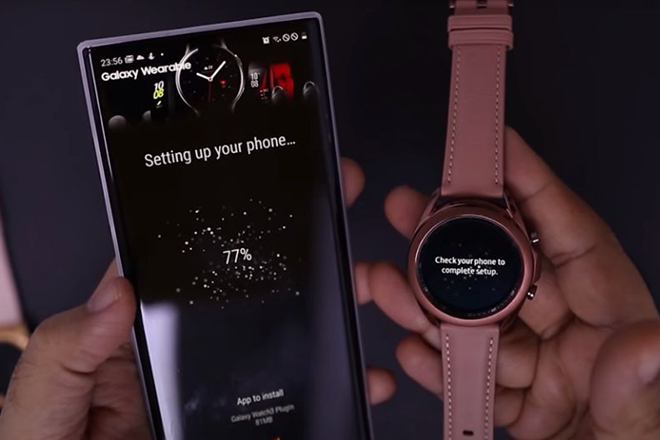
Galaxy Wearable giúp việc sắp xếp thuận tiện Ảnh: PhoneArena |
Tại đây người dùng có thể để đồng hồ tự động đẩy các ứng dụng được sử dụng nhiều nhất lên đầu danh sách hoặc thay đổi thứ tự theo cách thủ công bằng cách giữ một ứng dụng và kéo nó. Điều tương tự với widget cũng như cá nhân hóa cài đặt nhanh trong Advanced > Edit Quick Settings.
Chụp ảnh màn hình nhanh
Đôi khi người dùng cần chụp ảnh màn hình Galaxy Watch3 nếu cần khắc phục sự cố hoặc chia sẻ thông báo lỗi với nhóm hỗ trợ, lúc này hãy vuốt từ cạnh trái sang phải trong khi giữ nút Home. Kết quả là hoạt ảnh của ảnh chụp màn hình đã chụp rời khỏi màn hình.
Ảnh chụp không di chuyển trực tiếp đến điện thoại mà ở trong bộ nhớ cục bộ đồng hồ cho đến khi người dùng di chuyển nó theo cách thủ công. Để thực hiện, hãy truy cập vào ứng dụng Gallery trên đồng hồ, nhấn vào ảnh chụp màn hình và chọn menu ba chấm. Xong chọn Send to Phone sẽ nhận được thông báo trên điện thoại sau khi quá trình chuyển hoàn tất.
Truy cập nhạc ngoại tuyến
Galaxy Watch3 có bộ nhớ cục bộ, vì vậy người dùng nên tận dụng lợi thế này để thêm nhạc hoặc hình ảnh vào đồng hồ khi xem ngoại tuyến, chẳng hạn giúp nghe nhạc với tai nghe không dây ngay trên smartwatch mà không cần điện thoại ở bên.

Người dùng có thể truyền ảnh hay nhạc vào đồng hồ để truy cập ngoại tuyến Ảnh chụp màn hình |
Để thêm nội dung vào đồng hồ, hãy mở ứng dụng Galaxy Wearable, nhấn Add Content to Your Watch, chọn Add Tracks hoặc Copy Images. Người dùng thậm chí có thể bật Auto-Sync để luôn đồng bộ hóa đồng hồ với dữ liệu của điện thoại.
Tránh va chạm ngẫu nhiên khi bơi
Nhằm tránh vô tình gọi cho ai đó hoặc thực hiện bất kỳ hành động không mong muốn nào khác khi đang bơi với Galaxy Watch3, người dùng nên bật chế độ Water Lock. Về cơ bản, nó đặt đồng hồ của người dùng ở trạng thái khóa và ngăn chặn mọi chạm vô tình khi ở dưới nước. Bật chế độ Water Lock bằng cách nhấn vào biểu tượng giọt nước trong cài đặt nhanh của thiết bị.
Kết nối với điện thoại từ xa
Nhờ kết nối LTE hoặc Wi-Fi, Galaxy Watch3 có thể kết nối từ xa với điện thoại của người dùng mà không cần phải ghép nối thiết bị qua Bluetooth mọi lúc. Kết nối từ xa cũng cho phép định vị đồng hồ ngay cả khi nó nằm ngoài phạm vi phủ sóng của điện thoại. Để bật chức năng này, hãy chuyển đến Account and Backup > Remote Connection.
Dọn dẹp bộ nhớ và bộ nhớ đệm của đồng hồ
Khi sử dụng lâu dài, rất nhiều tập tin bộ nhớ đệm có thể chồng chất trên đồng hồ, làm tắc nghẽn bộ nhớ hoặc đơn giản là mất không gian lưu trữ không cần thiết. May mắn là người dùng có thể nhanh chóng xử lý chúng bằng cách chạm vào mục bộ nhớ trong hoặc RAM trên màn hình chính, sau đó nhấn nút Clean Now là xong.
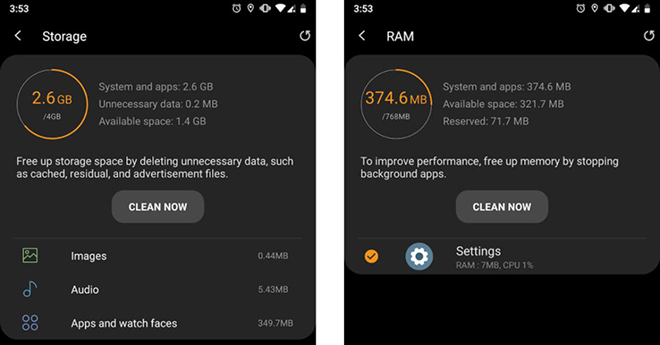
Dọn dẹp RAM và bộ nhớ trong sẽ giúp giải phóng không gian lãng phí Ảnh chụp màn hình |
Thử các chế độ im lặng thú vị
Ngoài chế độ Do Not Disturb, người dùng cũng có ba cấu hình im lặng khác nên thử với Galaxy Watch3 là Goodnight, Theater và Watch-Only. Với Theater, đồng hồ sẽ không sáng, rung hoặc đổ chuông khi có cảnh báo mới. Với Goodnight cũng tương tự nhưng nó làm im lặng mọi thứ ngoại trừ báo động. Còn Watch-Only hoạt động khi pin đồng hồ xuống mức nghiêm trọng, nơi các cảm biến đồng hồ bị tắt và chỉ hiển thị thời gian.
Theater và Goodnight có thể truy cập trong phần cài đặt nhanh, trong khi Watch-Only có thể bật bằng cách nhấn vào biểu tượng pin trong cài đặt nhanh, cuộn xuống và kích hoạt Watch-Only.





Bình luận (0)